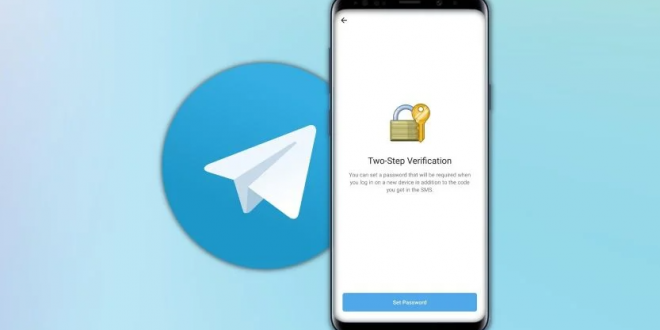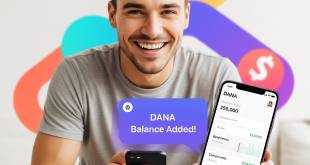Mengaktifkan verifikasi 2 langkah di Telegram meningkatkan keamanan akun dan dapat dilakukan dalam beberapa langkah mudah. Telegram dan banyak aplikasi perpesanan lainnya seperti WhatsApp, Discord, dan platform media sosial populer seperti Facebook dan Instagram memungkinkan pengguna untuk mengatur verifikasi dua langkah. Seperti namanya, verifikasi 2 langkah mengharuskan pengguna memasukkan lebih dari satu kredensial saat masuk dari perangkat baru. Saat diaktifkan, fitur tersebut melindungi akun pengguna dari akses yang tidak diinginkan.
Baru-baru ini, Telegram merilis pembaruan baru untuk pengguna. Ini memungkinkan pengguna untuk mengatur suara peringatan khusus, durasi khusus untuk membisukan obrolan, dan penghapusan pesan secara otomatis. Fitur lain yang berguna dalam pembaruan menunjukkan sumber pesan yang diteruskan, memberikan konteks yang lebih baik di sekitar awal topik dalam obrolan grup. Terakhir, Telegram memperluas dukungan pengembang untuk membuat antarmuka interaktif yang dapat menggantikan situs web.
Telegram memperkenalkan verifikasi dua langkah, juga disebut otentikasi dua faktor, pada tahun 2015. Itu adalah salah satu platform pertama yang mengeluarkan fitur ini. Pada dasarnya, verifikasi dua langkah Telegram memungkinkan pengguna untuk menetapkan kata sandi yang diperlukan setiap kali mereka masuk ke akun mereka dari perangkat baru, terlepas dari kode yang dikirim ke pengguna melalui SMS. Sementara verifikasi dua langkah menambahkan lapisan keamanan ekstra ke akun Telegram, pengguna harus ekstra hati-hati saat mengatur kata sandi. Jika mereka lupa – mereka tidak akan dapat mengakses Telegram dari perangkat lain.
Verifikasi 2 Langkah di Telegram
Untuk mengaktifkan verifikasi dua langkah di Telegram, buka aplikasi dan ketuk ikon tiga batang (juga dikenal sebagai menu hamburger) di sudut kiri atas layar. Di menu, ketuk “Pengaturan”. Buka “Privasi dan Keamanan” dan klik “Verifikasi 2 Langkah” di bawah bagian “Keamanan”. Selanjutnya, pilih Setel Kata Sandi di bagian bawah, dan di layar berikutnya, buat dan masukkan kata sandi. Ingatlah bahwa kata sandi ini akan diperlukan untuk masuk ke Telegram di semua perangkat baru.
Kemudian, Telegram juga mengharuskan pengguna untuk membuat petunjuk opsional untuk kata sandi mereka. Itu bisa berupa referensi langsung atau tidak langsung ke kata sandi yang telah ditetapkan pengguna. Terakhir, platform juga meminta pengguna untuk memasukkan email pemulihan yang telah diverifikasi oleh kode satu kali. Setelah pengguna memasukkan kode dengan benar, Telegram menampilkan konfirmasi dan meminta pengguna untuk “kembali ke pengaturan”. Kemudian, pengguna dapat mengubah kata sandi verifikasi dua langkah, mengubah email pemulihan, atau mematikan fitur di menu pengaturan.
 Berita Utama Berita dan Informasi Selalu ada Yang Terbaru
Berita Utama Berita dan Informasi Selalu ada Yang Terbaru